2016 OPEL ASTRA K ESP
[x] Cancel search: ESPPage 11 of 173

Inleiding11
1s
Kort indrukken:
telefoongesprek aannemen ..74
of actieve
spraakherkenning .................64
of onderbreek een
instructie en spreek direct .....64
Lang indrukken: spraak‐
doorschakeling activeren
(indien ondersteund door
de telefoon) ........................... 64
2 n
Indrukken: gesprek
beëindigen/weigeren .............74
of spraakherkenning
uitschakelen .......................... 64
of mutefunctie activeren/
deactiveren ........................... 11Raadpleeg de Gebruikershandleiding
voor een beschrijving van alle overige
knoppen.
GebruikHet infotainmentsysteem aan-/
uitzetten
Druk kortstondig op X. Na het inscha‐
kelen wordt de laatst geselecteerde
Infotainmentbron actief.
Automatisch uitschakelen
Als het infotainmentsysteem wordt in‐
geschakeld met X terwijl het contact
is uitgeschakeld, schakelt het na
10 minuten automatisch weer uit.
Volume instellenDraai X.
De actuele instelling verschijnt op het
display.
Bij het inschakelen van het infotain‐ mentsysteem wordt automatisch het
laatst geselecteerde volume inge‐ steld, mits dit het maximale inscha‐
kelvolume niet overschrijdt 3 26.
Page 15 of 173
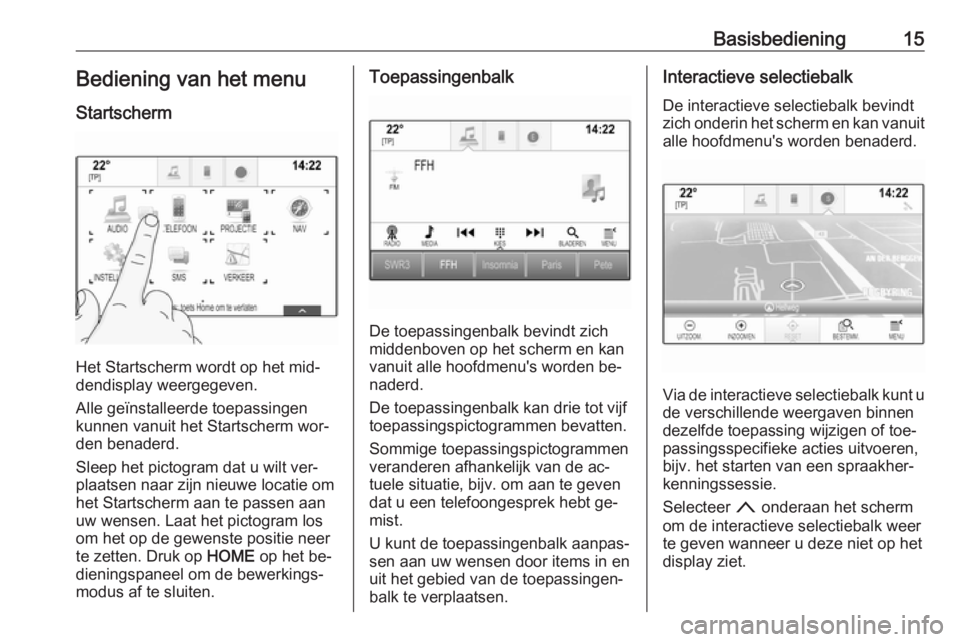
Basisbediening15Bediening van het menu
Startscherm
Het Startscherm wordt op het mid‐
dendisplay weergegeven.
Alle geïnstalleerde toepassingen
kunnen vanuit het Startscherm wor‐
den benaderd.
Sleep het pictogram dat u wilt ver‐
plaatsen naar zijn nieuwe locatie om
het Startscherm aan te passen aan
uw wensen. Laat het pictogram los
om het op de gewenste positie neer
te zetten. Druk op HOME op het be‐
dieningspaneel om de bewerkings‐ modus af te sluiten.
Toepassingenbalk
De toepassingenbalk bevindt zich
middenboven op het scherm en kan
vanuit alle hoofdmenu's worden be‐
naderd.
De toepassingenbalk kan drie tot vijf
toepassingspictogrammen bevatten.
Sommige toepassingspictogrammen
veranderen afhankelijk van de ac‐
tuele situatie, bijv. om aan te geven
dat u een telefoongesprek hebt ge‐
mist.
U kunt de toepassingenbalk aanpas‐
sen aan uw wensen door items in en uit het gebied van de toepassingen‐
balk te verplaatsen.
Interactieve selectiebalk
De interactieve selectiebalk bevindt
zich onderin het scherm en kan vanuit alle hoofdmenu's worden benaderd.
Via de interactieve selectiebalk kunt u
de verschillende weergaven binnen
dezelfde toepassing wijzigen of toe‐
passingsspecifieke acties uitvoeren,
bijv. het starten van een spraakher‐
kenningssessie.
Selecteer n onderaan het scherm
om de interactieve selectiebalk weer
te geven wanneer u deze niet op het
display ziet.
Page 16 of 173

16BasisbedieningMeldingen
Bij een systeemgebeurtenis, vóór het uitvoeren van een systeemfunctie ofna een signaal van buitenaf, bijv. een
ontvangen telefoongesprek, kan er
een melding verschijnen.
Seleerteer een van de beschikbare
opties.
De meeste boodschappen die wor‐ den genegeerd, verdwijnen na enige
tijd vanzelf. Waarschuwingen die niet automatisch verdwijnen, blijven op
het scherm staan tot ze worden be‐
vestigd of er geen aanleiding meer
voor is.
Toetsenborden Toetsenbord Alfabetisch toetsenbord:
Toetsenbord symbolen:
De weergave van het toetsenbord‐
menu is afhankelijk van de actieve toepassing of functie.
Selecteer Sym om naar het toet‐
senbord met symbolen te gaan.
Selecteer ABC om naar het alfabeti‐
sche toetsenbord te gaan.
Invoeren van lettertekens
Druk op de betreffende schermtoets
om een letterteken in te voeren. Als u
de toets loslaat, wordt het teken inge‐
voerd.
Houd de lettertekentoets ingedrukt
om gerelateerde letters in een pop-
upmenu te bekijken. Laat deze los en
selecteer vervolgens de gewenste
letter.
Page 20 of 173

20BasisbedieningHoud de betreffende favorieten-
schermtoets ingedrukt. De favorie‐
tenpagina wordt geminimaliseerd en
de albumlijst wordt opnieuw weerge‐
geven.
Selecteer het album dat u als favoriet
wilt opslaan. Het geselecteerde al‐
bum wordt als favoriet opgeslagen.
Voorbeeld: Bestemming
Druk op HOME om het Startscherm
weer te geven en selecteer vervol‐
gens NAV.
Selecteer BESTEMM. , selecteer
RECENT op de interactieve selectie‐
balk en druk vervolgens op de ge‐
wenste bestemming in de lijst 3 53.
Geef de favorietenlijst weer en blader
naar de betreffende favorietenpagina om dit adres als favoriet op te slaan.
Houd de betreffende favorieten-
schermtoets ingedrukt. Het adres
wordt als favoriet opgeslagen.
Voorbeeld: Telefoonnummer
Druk op HOME om het Startscherm
weer te geven en selecteer vervol‐
gens TELEFOON .Selecteer TOETSENBORD en voer
het gewenste nummer in 3 74.
Geef de favorietenlijst weer en blader
naar de betreffende favorietenpagina
om het nummer als favoriet op te
slaan.
Houd de betreffende favorieten-
schermtoets ingedrukt. Het nummer
wordt als favoriet opgeslagen.
Favorieten opvragen
Geef een favorietenpagina weer (zie
hierboven) en blader naar de gewen‐ ste favorietenpagina (indien nodig).
Let op
Niet-beschikbare favorieten zijn uit‐
gegrijsd.
Selecteer de betreffende favorieten-
schermtoets. Afhankelijk van het ge‐
selecteerde type favoriet, wordt er
een radiozender aangezet, een num‐
mer afgespeeld, een telefoonnummer
gebeld, een route berekend of een
toepassing gestart.
Let op
De huidige favoriet wordt gemar‐
keerd.Gebruik de afstandsbediening rechts
op het stuur
Druk herhaaldelijk op k of l om de
gewenste audiofavorieten te selecte‐
ren.
Of druk op i om het groepsmenu voor
toepassingsselectie weer te geven.
Selecteer Audio en vervolgens
Favorieten . Kies de gewenste favo‐
riet.
Favorieten bewerken
Selecteer achtereenvolgens
INSTELLINGEN op het Startscherm,
Radio en Favorieten beheren . Er ver‐
schijnt een favorietenlijst (drie rijen)
met de bewerkingsopties in de inter‐
actieve selectiebalk.
Page 23 of 173

Basisbediening23
Selecteer een van de items in de lijst
om de contactgegevens weer te ge‐
ven.
De contactgegevens kunnen bestaan
uit:
● voor- en achternaam
● diverse telefoonnummers
● diverse e-mailadressen
● diverse adressen (bijv. werk en thuis)
● in de contactenlijst van het voer‐ tuig: categorie-invoer
● in de contactenlijst van het voer‐
tuig: veld notities
● voor POI-vermeldingen: informa‐
tie over openingstijden, menu
(bijv. restaurant), prijzen enz.
Let op
De rankschikking van de gegevens is afhankelijk van de actieve toepas‐
sing. In de telefoontoepassing wor‐
den bijvoorbeeld de telefoonnum‐
mers als eerste weergegeven.
Selecteer de gewenste vermelding.
Contactpersonen toevoegen Open de betreffende toepassing om
informatie uit de toepassingsmenu's
aan de contactenlijst van het voertuig
toe te voegen.
Navigatietoepassing: Selecteer of
voer een bestemming in 3 53. Het
scherm met de bestemmingsdetails
wordt weergegeven. Selecteer
Opslaan . Er verschijnt een menu.
Telefoontoepassing: Selecteer
RECENT . Selecteer w naast het te‐
lefoonnummer dat u aan de contac‐ tenlijst wilt toevoegen. Er verschijnt
een menu.
Seleerteer een van de opties.
Nieuw contact aanmaken
Er wordt een datacategorie-selectie‐
menu weergegeven.
Selecteer de betreffende datacatego‐ rie voor de informatie die u wilt op‐
slaan, bijv. werkadres of mobiele te‐
lefoon. Het scherm met de contact‐
details wordt weergegeven.
Let op
De gegevenscategorieën in het
nieuwe menu corresponderen met
de informatie die u wilt opslaan, bv.
Page 36 of 173

36Cd-spelerCd-spelerAlgemene aanwijzingen...............36
Gebruik ........................................ 37Algemene aanwijzingen
In het handschoenenkastje bevindt
zich een cd-speler voor het afspelen
van audio-cd's en mp3/wma-cd's.Voorzichtig
Plaats in geen geval dvd's, single- cd's met een diameter van 8 cm of
speciaal vormgegeven cd's in de
audiospeler.
Plak nooit stickers op uw cd's. De
cd's kunnen in de speler vast blij‐
ven zitten en deze ernstig bescha‐
digen. Een vervanging van uw toe‐ stel is dan noodzakelijk.
Belangrijke informatie over audio-
en mp3/wma-cd's
● De volgende cd-formaten kun‐ nen worden gebruikt:
Cd, cd-r en cd-rw
● De volgende bestandsformaten kunnen worden gebruikt:
ISO9660 niveau 1, niveau 2 (Ro‐
meo, Joliet)
Het is mogelijk dat MP3- en
WMA-bestanden die in een an‐
der formaat zijn geschreven dan
hierboven vermeld niet correct
worden afgespeeld en dat hun
bestands- en mapnamen niet
correct worden weergegeven.
● Audio-cd's met kopieerbeveili‐ ging die niet voldoen aan de au‐
dio-cd-standaard, worden moge‐
lijk niet correct of zelfs helemaal
niet afgespeeld.
● Zelfgebrande cd-r's en cd-rw's zijn kwetsbaarder dan voorbe‐
speelde cd's. Ga op een correcte manier met de cd's om. Dit geldt
vooral voor zelfgebrande cd-r's
en cd-rw's.
● Zelfgebrande cd-r's en cd-rw's worden mogelijk niet correct of
zelfs helemaal niet afgespeeld.
● Bij Mixed-Mode-CD’s (met een combinatie van audio en data,
bijv. MP3) worden alleen de au‐
diotracks herkend en afgespeeld.
● Zorg dat er bij het wisselen van cd's geen vingerafdrukken op de
cd's komen.
Page 37 of 173

Cd-speler37● Berg cd's onmiddellijk na het uit‐nemen uit de audiospeler veilig
op om ze tegen beschadiging en
vuil te beschermen.
● Vuil en vloeistof op de cd's kun‐ nen de lens van de audiospeler
binnen in het apparaat vies ma‐
ken en storingen veroorzaken.
● Bescherm cd's tegen warmte en direct zonlicht.
● De volgende beperkingen zijn van toepassing op gegevens die
op een mp3/wma-cd zijn opge‐
slagen:
Maximaal aantal bestanden/
songs: 800
Maximaal aantal nestbare fol‐ ders: 8
Wma-bestanden met Digital
Rights Management (DRM) van online-muziekwinkels kunnenniet worden afgespeeld.
WMA-bestanden kunnen alleen
goed worden afgespeeld als
deze met Windows Media Player minimaal versie 9 zijn aange‐
maakt.Toepasbare afspeellijst-exten‐
sies: .m3u, .pls
De afspeellijstitems moeten als
relatieve paden zijn opgemaakt.
Let op
In dit hoofdstuk wordt alleen het af‐
spelen van mp3-bestanden behan‐
deld, omdat de werking voor mp3-
en wma-bestanden hetzelfde is. Bij
het laden van een cd met wma-be‐
standen verschijnen er mp3-gerela‐
teerde menu's.
Gebruik
Cd afspelen starten Duw een audio- of mp3-cd met de be‐schreven kant naar boven zo ver in de
cd-sleuf dat deze naar binnen wordt
getrokken.
Selecteer herhaaldelijk MEDIA op de
interactieve selectiebalk of druk op
MEDIA op het bedieningspaneel om
de cd-functie te activeren.
Een cd verwijderen
Druk op R. De cd wordt uit de cd-sleuf
geworpen.
Als de cd na het uitwerpen niet wordt
verwijderd, wordt deze na enkele se‐
conden weer naar binnen getrokken.
Functietoetsen
Cd afspelen pauzeren
Selecteer = om afspelen te pauzeren.
De schermtoets verandert in l.
Selecteer l om afspelen te hervat‐
ten.
Page 38 of 173

38Cd-spelerNaar vorige of volgende track
springen
Selecteer t of v om het vorige of
volgende nummer af te spelen.
U kunt ook aan MENU draaien om
naar vorige of volgende nummers te
gaan.
Snel vooruit of achteruit gaan
Houd t of v ingedrukt om snel
voor- of achteruit te spoelen.
Of verschuif de schuifbalk op de tijd‐
balk.
Titellijst Om de titellijst weer te geven kunt u: ● Druk op het scherm.
● Selecteer BLADEREN op de in‐
teractieve selectiebalk.
● Draai aan MENU.
De titellijst verschijnt.
Let op
Het nummer dat op dit moment
wordt afgespeeld wordt gemar‐
keerd.
Blader door de lijst en selecteer de
gewenste titel.Let op
Voor een gedetailleerde beschrij‐
ving van zoeken in mp3 cd's 3 41.
Afspeelvolgorde
Selecteer MENU op de interactieve
selectiebalk om het cd-menu weer te
geven.
Staat Wisselen ingesteld op Aan, dan
worden de nummers van de huidige
cd in willekeurige volgorde afge‐
speeld.
Selecteer Wisselen - Aan of Wisselen
- Uit .